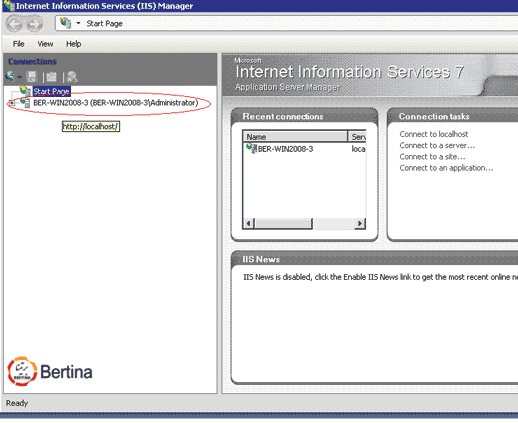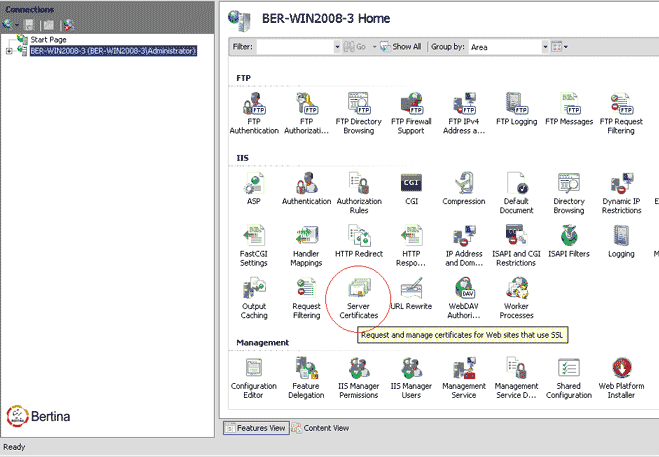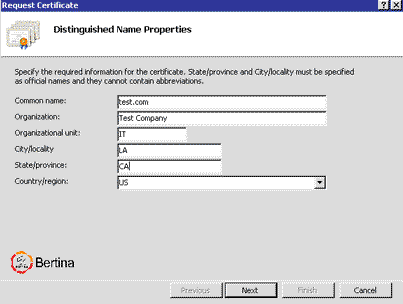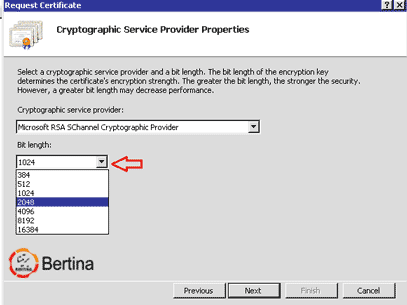پایگاه مقالات و پشتیبانی برتینا
کاربر گرامی، ابتدا جستجو کنید.
دسته بندی ها
خدمات برتینا
نحوه ی ایجاد CSR در ویندوز سرور 2008/2012 (IIS7,IIS8/8.5)
پیش از این که بتوانید گواهینامه SSL خویش را سفارش دهید، لازم است در ابتدای امر اقدام به ایجاد درخواست گواهی SSL که همان CSR(درخواست امضای گواهینامه) نامیده می شود، نمایید. CSR یک فایل متنی رمزنگاری شده حاوی اطلاعات آدرس مورد نظر برای خرید SSL و اطلاعات سازمان مربوط به آن آدرس می باشد.
نحوه ی ایجاد فایل CSR در ویندوز سرور 2008 و 2012 کاملا مشابه می باشد و تنها تفاوت نحوه ی دسترسی به کنسول مدیریت وب سرور می باشد. می بایست مراحل زیر را دنبال فرمایید:
1- بعد از برقرار نمودن ارتباط با سرور خود، با کلیک بر روی Start بر روی Administrative tools کلیک نموده و در زیر شاخه آن Internet Information Services (IIS) Manager را انتخاب نمایید. به این صورت وارد کنسول مدیریت وب سرور می شوید. (در خصوص ویندوز 2012 می بایست در صفحه ی START در بخش جستجو واقع در گوشه ی بالای سمت راست صفحه، عبارت IIS را جستجو نموده و بر روی آیکون Internet Information Service Manager کلیک نمایید. سایر مراحل در ویندوز 2008 و 2012 کاملا یکسان می باشد)
2- بعد از باز شدن کنسول مدیریت وب سرور، در سمت چپ کنسول بر روی NetBIOS name یا همان Computer Name خود کلیک نمایید.بعد از آن در قسمت میانی کنسول قادر به مشاهده ماژول های نصب شده در وب سرور خود می باشید. بر روی ماژول Server Certificates کلیک نمایید.
3- از آیتم های سمت راست بخش Server Certificates بر روی Create Certificate Request … کلیک نمایید و وارد ویزارد Request Certificate wizard شوید.
4. در صفحه باز شده زیر فرم را به صورت زیر تکمیل نمایید:
-
Common Name : در این بخش آدرس دقیق مورد نظر خود را وارد نمایید (با www و بدون www تفاوت دارد و می بایست در این خصوص دقت فرمایید SSL برای آدرس دقیق وارد شده تهیه می شود. با اینحال در خصوص دامنه های بین المللی، گواهی صادر شده توسط برتینا اصولا به صورت رایگان برای حالت دوم نیز معتبر می باشد)
در صورتیکه قصد سفارش WildCard SSL را دارید می بایست نام دامنه خود را با وارد نمودن علامت ستاره و سپس نقطه و بعد نام دامنه خود در این قسمت وارد نمایید به عنوان مثال:
*.example.com
در صورتیکه قصد سفارش گواهی از نوع Multi-Domain ( به آن گواهی SAN و یا UCCs نیز اطلاق می شود) می بایست با استفاده از راهنمای زیر نسبت به ایجاد CSR اقدام نمایید.
راهنمای ایجاد SAN Certificate Signing request
- Organization: در این قسمت نام سازمان مربوط به آدرس دامنه ای که قصد سفارش SSL برای آن را دارید وارد فرمایید
- Organizational unit: نام واحد سازمان شما که قصد سفارش SSL را دارد. به عنوان مثال واحد IT . همچنین می توانید این بخش را خالی باقی بگذارید.
- City/locality: نام شهر مربوط به سازمان خود را وارد نمایید.
- State/province: نا ایالت را وارد نمایید
-
Country/region: کد دو حرفی کشور خود را وارد نمایید. می توانید از لینک زیر در این خصوص بهره جویید:
https://www.immigration-usa.com/country_digraphs.html
سپس بر روی next کلیک نمایید.
6. در پنجره ی “Cryptographic Service Provider Properties” تغییری در گزینه Cryptographic Service Provider ایجاد ننموده و تنها در بخش Bit Lenght مقدار را بر روی 2048 تنظیم نموده و سپس بر روی next کلیک نمایید.
7. در این مرحله می بایست فایل خروجی را برای ذخیره CSR آدرس دهی نمایید(فایل مورد نظر وجود نداشته و متناسب با نام آدرس دهی شده شما ایجاد خواهد شد) جهت سهولت در دسترسی توصیه می شود فایل را در درایو \:C آدرس دهی نمایید.
8. فایل ایجاد شده را بدون هیچگونه تغییر در محتوای آن، عینا برای برتینا ارسال نمایید تا بر اساس آن اقدام به ثبت سفارش SSL برای آدرس مورد نظر شما شود.